Konfigurera inställningar för rapportinteraktion
Översikt
Power BI-mobilappen har ett antal konfigurerbara "interaktionsinställningar" som gör att du kan styra hur du interagerar med dina data och definiera hur vissa element i Power BI-mobilappen fungerar. I följande tabell visas de interaktionsinställningar som för närvarande är tillgängliga och de enheter som har dem.
| Inställning | Android-telefon | iPhone | Android-surfplatta | iPad |
|---|---|---|---|---|
| Interaktion mellan enkel och dubbel tryckning i visuella rapportobjekt | ✔ | ✔ | ||
| Flerval jämfört med enskilt urval av datapunkter i visuella rapportobjekt | ✔ | ✔ | ✔ | ✔ |
| Dockad kontra dynamisk rapportsidfot | ✔ | ✔ | ||
| Knappinitierad rapportuppdatering jämfört med pull-to-refresh | ✔ | |||
| Förbättra länköppningen | ✔ | ✔ |
Om du vill komma till interaktionsinställningarna trycker du på profilbilden för att öppna sidopanelen, väljer Inställningar och hittar interaktionsinställningarna i avsnittet Inställningar.
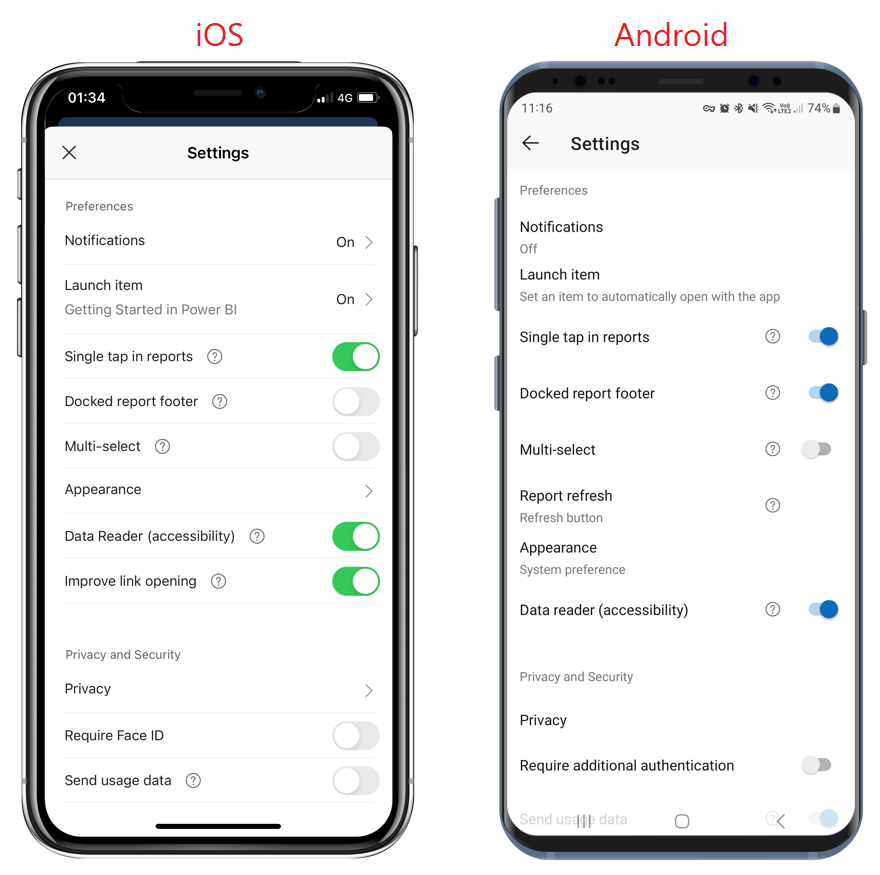
Interaktionsinställningar
Med Power BI-mobilappen kan du konfigurera följande interaktionsinställningar.
Tryck en gång
När du laddar ned Power BI-mobilappen är den inställd för interaktion med en enda tryckning. Det innebär att när du trycker på ett visuellt objekt för att utföra en åtgärd, till exempel genom att välja ett utsnittsobjekt, korsmarkering, klicka på en länk eller knapp osv. markerar tryckningen både det visuella objektet och den åtgärd som du vill utföra.
Om du vill kan du stänga av interaktion med en enda tryckning. Sedan har du dubbeltrycksinteraktion. Med dubbeltrycksinteraktion trycker du först på ett visuellt objekt för att välja det och trycker sedan igen i det visuella objektet för att utföra önskad åtgärd.
Flera markeringar
Alternativet för flera val gör det möjligt att välja flera datapunkter på en rapportsida. När multi-select är aktiverat läggs varje datapunkt som du trycker på till de andra valda datapunkterna, med de kombinerade resultaten automatiskt markerade i alla visuella objekt på sidan. När multi-select är av, när du trycker för att välja en datapunkt, ersätter den nya markeringen den aktuella markeringen.
Om du vill avmarkera en datapunkt trycker du på den igen.
Kommentar
Flerval stöds inte för anpassade visuella Power BI-objekt.
Dockad rapportsidfot
Inställningen för dockad rapportsidfot avgör om rapportsidfoten förblir dockad (dvs. fast och alltid synlig) längst ned i rapporten eller döljer och visas igen baserat på dina åtgärder i rapporten, till exempel rullning.
På Android-telefoner är inställningen för dockad rapportsidfot aktiverad som standard, vilket innebär att rapportsidfoten är dockad och alltid synlig längst ned i rapporten. Växla inställningen till av om du föredrar en dynamisk rapportsidfot som visas och försvinner, beroende på dina åtgärder i rapporten.
Rapportuppdatering
Inställningen för rapportuppdatering definierar hur du initierar rapportuppdateringar. Du kan välja att antingen ha en uppdateringsknapp på alla rapporthuvuden eller att använda åtgärden pull-to-refresh (dra ned något uppifrån och ned) på rapportsidan för att uppdatera rapporten. Följande bild illustrerar de två alternativen.
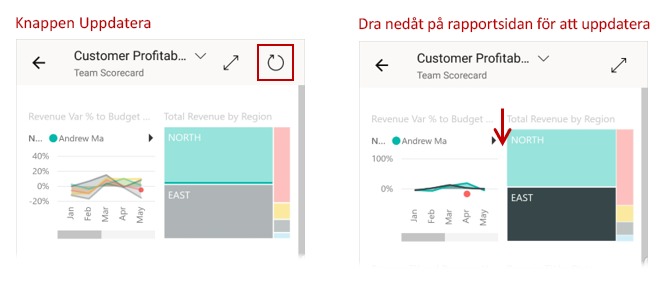
På Android-telefoner läggs en uppdateringsknapp till som standard.
Om du vill ändra inställningen för rapportuppdatering går du till rapportuppdateringsobjektet i interaktionsinställningarna. Den aktuella inställningen visas. Tryck på värdet för att öppna ett popup-fönster där du kan välja ett nytt värde.
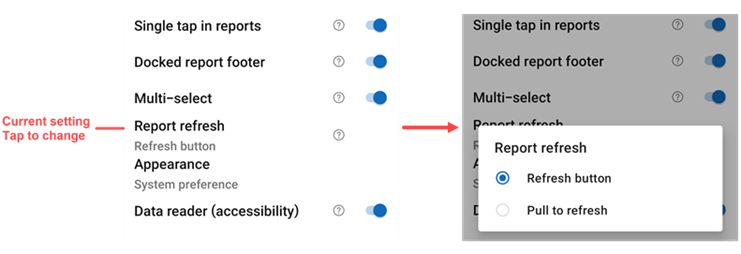
Förbättra länköppningen (iOS)
När appen är aktiverad öppnas länkar direkt på startsidan, utan att först öppna den innehållande platsen (till exempel arbetsytan som innehåller rapporten). Detta resulterar i bättre prestanda. Inställningen är aktiverad som standard.
Fjärrkonfiguration
Interaktioner kan också fjärrkonfigureras av en administratör med hjälp av ett MDM-verktyg med en appkonfigurationsfil. På så sätt är det möjligt att standardisera upplevelsen av rapportinteraktion i organisationen eller för specifika grupper av användare i organisationen. Mer information finns i Konfigurera interaktion med hantering av mobila enheter.